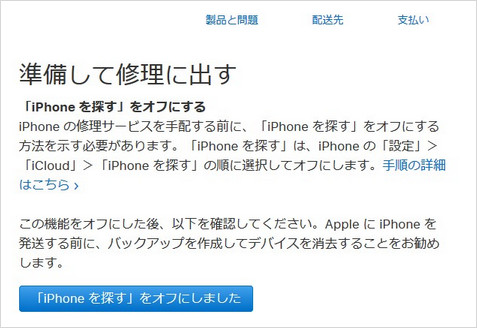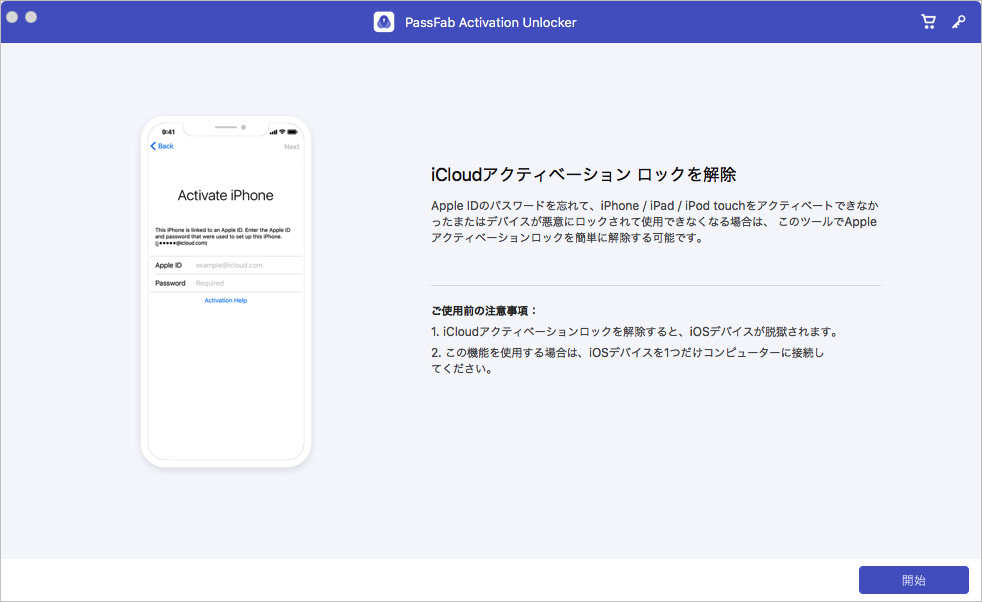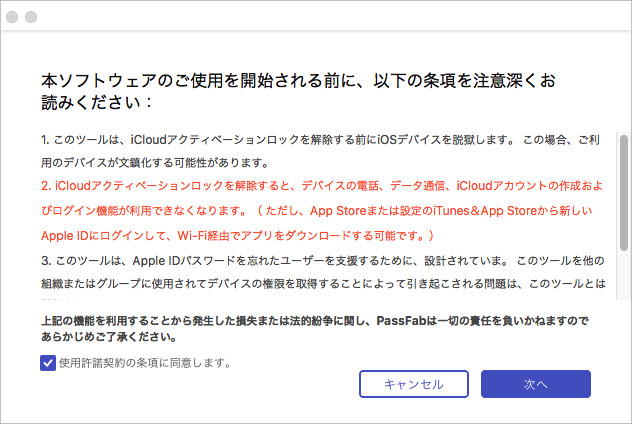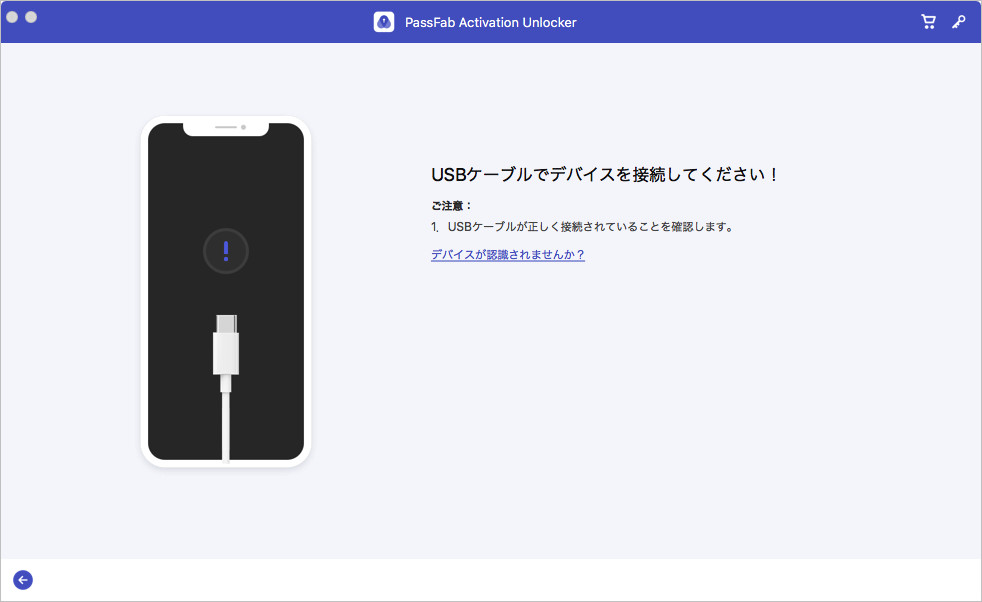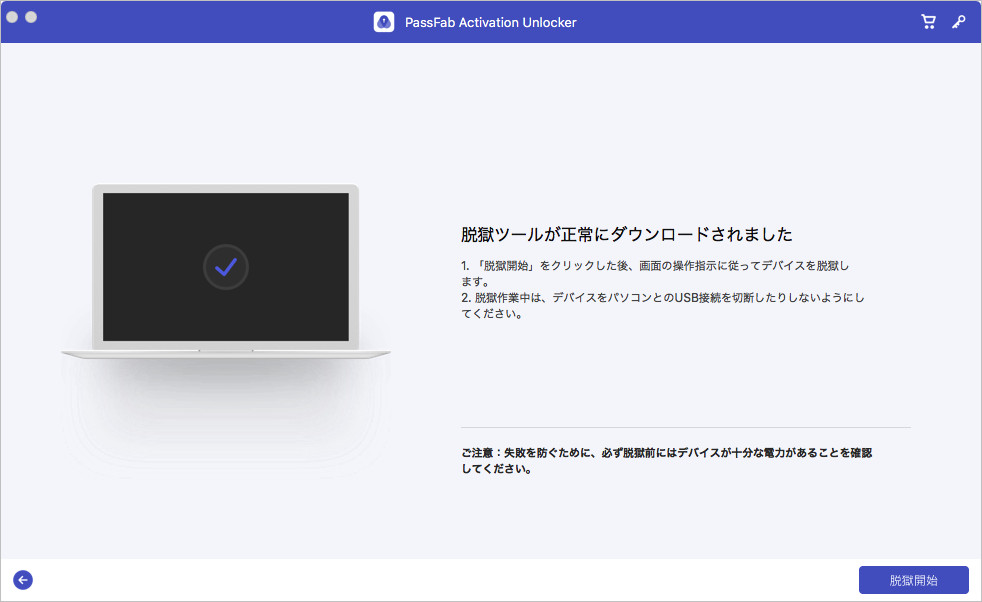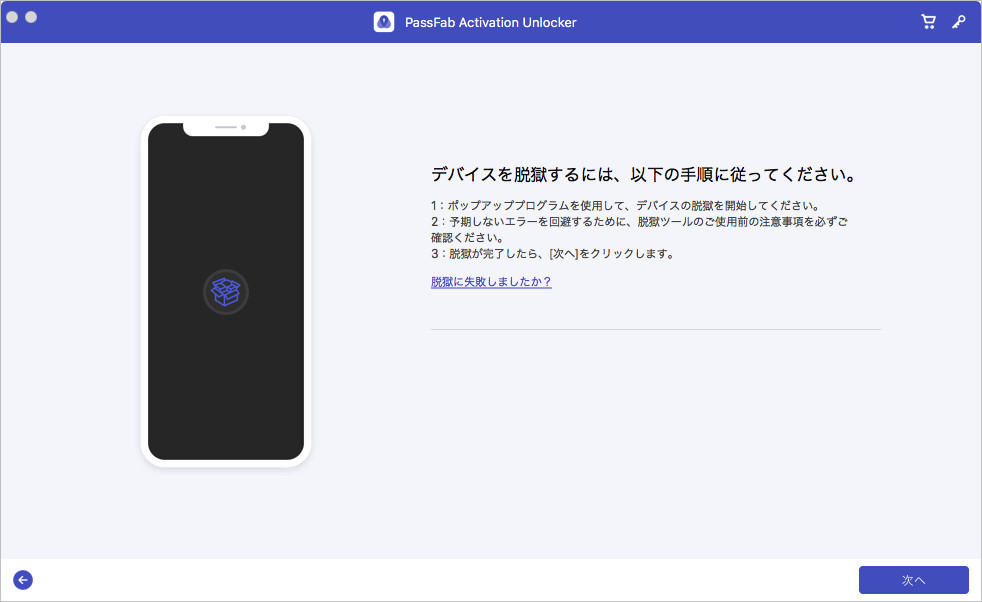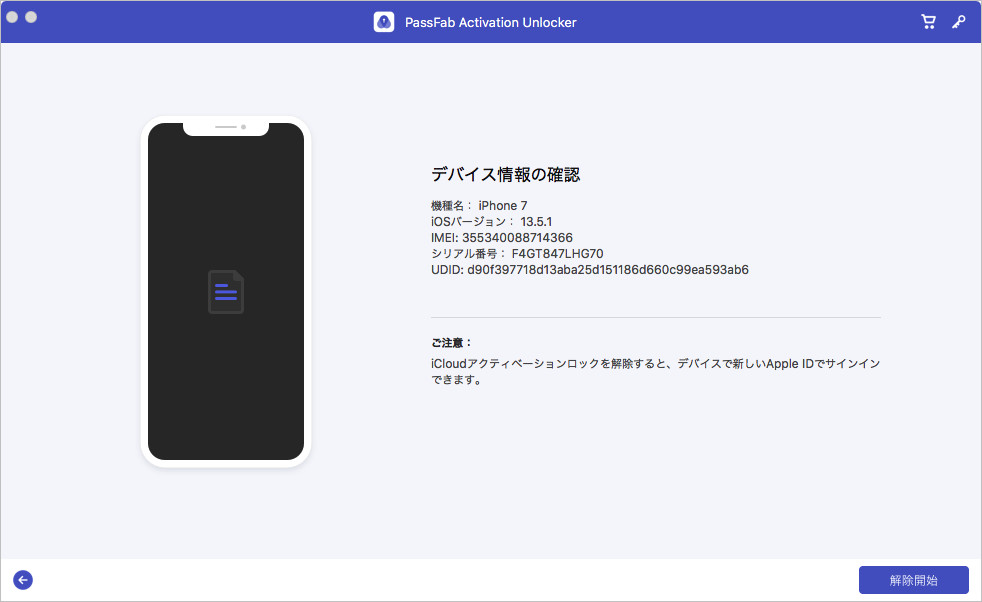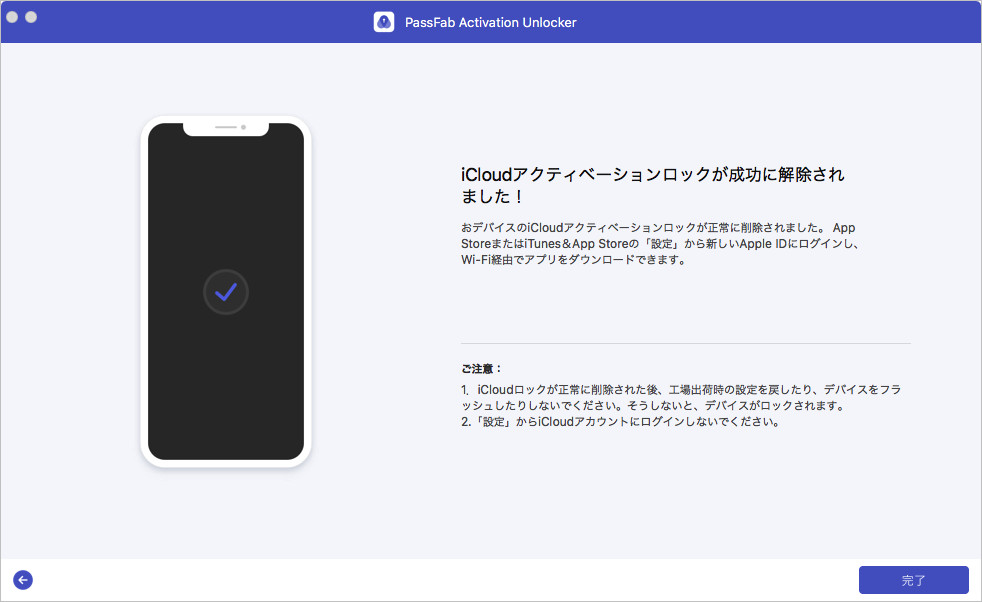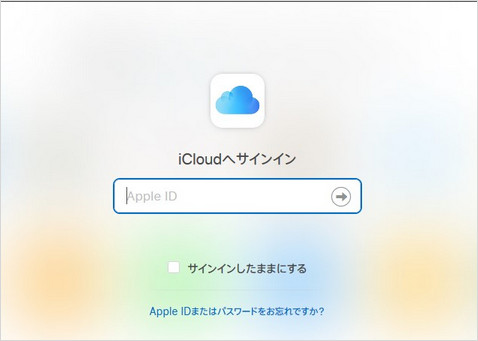iOS7以降、iPhone、iPad、iPod touchに「アクティベーションロック」という機能が追加されました。これはiCloudの「iPhoneを探す」機能の一部で、主にiPhone、iPad、iPod touchを失くしたり盗まれたりしたときにデバイスを使用不可にし、個人情報を守るために使われます。
しかし、中古品販売や譲渡によってiPhoneの所有者が変わる場合、この機能がオフになっていないと後々トラブルの元になります。そこで、今回はiPhone アクティベーションロック機能が有効かどうかを確認する方法、およびその解除方法についてご紹介します。
- 1.アクティベーション ロックとは
- 2.アクティベーションロック機能が有効かどうかを確認する方法
- 3.iPhone アクティベーションロックを強制解除する方法
- 4.自力でiPhone アクティベーション ロックを解除する方法
1.アクティベーション ロックとは
アクティベーションロックとは、その名の通りアクティベーション(本人確認のための認証処理)を利用して、確認が取れない場合はiPhoneを使用不可にする(=ロックする)機能のことです。この本人確認はApple IDおよびそのパスワードを使って行われるため、そのどちらも知らない第三者がデバイスにアクセスすることを確実に防ぐことができます。
しかし、デバイスの所有者が変わる場合、たとえ初期化したとしてもこの機能をオフにしなければ新しい所有者が使用を開始することができません。よって、特にフリマサイトや中古販売店でiPhoneを売却する場合は、デバイスの初期化の前にこの機能がオフになっているかどうかを確認することが大切です。
2.アクティベーションロック機能が有効かどうかを確認する方法
アクティベーションロック機能=「iPhoneを探す」機能であるため、自分がiPhoneを中古で売る(あるいは譲る)側であれば初期化の前に「設定」>「(ユーザー名)」>「探す」と開くことで、「iPhoneを探す」機能がオフになっているか確認することができます。
では、逆の立場、つまり自分が中古のiPhoneの購入を検討している場合に、前の持ち主がきちんと「iPhoneを探す」をオフにしているかどうか確認するにはどうすればよいでしょうか。
実は、iPhoneを起動させなくても、製造番号(IMEI)さえ分かればチェックすることができます。以下ではその方法を二通りご紹介します。
①Apple公式サイトからアクティベーションのロックを確認
一つ目はAppleの公式サイトからアクティベーションロックを確認する方法です。少々手間がかかりますが、公式サイトですのでセキュリティ面では最も安全な方法です。
01まず、Appleのサポートページにアクセスします。
02ページの真ん中あたりに「修理サービスを申し込む」という項目がありますので、こちらの[修理サービスオプションを見る]をクリックします

03「Appleの修理」というページが開きますので、下のほうにある[修理を申し込む]ボタンをクリックします。

04修理する製品の選択画面が開きます。このうち、今回は「iPhone」と書かれた場所をクリックします。

05トラブルの詳細選択画面が表示されたら、適当な項目を選択してください(今回は「修理と物理的な損傷」を選択します)。

06ポップアップで更に詳細が選択できます。何を選んでもよいのですが、ここでは「画面のひび割れ(前面のみ)」を選択することにします。

07次に、サポート方法を選択します。ここでは真ん中の「配送修理(オンライン手続き)」を選択してください。

08ここから先のページに進むにはApple IDとパスワードを入力する必要があります。Apple IDをお持ちでない場合は公式HPで新規作成してから以下の操作を実行してください。

09続けて、2ファクタ認証で受信したコードを入力します。

10すると、修理の対象となるデバイスを選択する画面になります(既にApple製品をお持ちの場合は、サインインしたApple IDに紐づけられたApple 製品の一覧が表示されます)。
11ここで、一番下の入力欄にアクティベーションロックが有効かどうかを確認したいiPhoneのシリアル番号またはIMEIを入力します。シリアル番号はiPhoneの「設定」>「一般」>「情報」で確認できますが、もし何らかの事情でiPhoneを開けない場合はSIMトレイに刻印されているIMEI番号を入力してもOKです。これらの番号は、中古品店で買う場合は店員に、オンラインフリマで買う場合は出品者に頼んで聞き出してください。

12続けて、修理の見積り画面になります。なお、見積り金額に高額が表示されても実際に請求される訳ではないので安心してください(あくまでもアクティベーションロックが有効かどうか確認するために必要な過程だと割り切ってください)。

13配送先として住所を入力したら、一番下の[続ける]ボタンを押してください。

14最終見積のページになります。支払い方法を選択後、[修理の詳細を確認する]ボタンを押してください。

15ページが切り替わり、次の画像のような表示になっていればアクティベーションロックは無効となっています。

16逆に、次のように「「iPhoneを探す」をオフにしました」というボタンが表示されている場合は、残念ながらまだアクティベーションロックが有効です。この場合、前の所有者と連絡を取れるのであれば、後述の方法で「iPhoneを探す」をオフにしてもらう必要があります。

②海外サイト:Free iPhone IMEI checkerからアクティベーションのロックを確認
次に紹介するのは、Free iPhone IMEI checker という海外のオンラインサイトを使った確認方法です。こちらは15桁のIMEIを入力するだけなのでApple公式サイトの方法よりも簡単ですが、本人認証のステップがないためセキュリティ面で不安がある方もいるかもしれません。お好みの方法をお試しください。
まず、Free iPhone IMEI checker にアクセスし、ボックスにIMEIを入力したら「私はロボットではありません」にチェックを入れてください。
reCAPTCHAで画像認証を行ったら、ボックス横の[CHECK]ボタンを押してください。

すると、このようにIMEIに応じたデバイスの情報が表示されます。この情報のうち、「Find my iPhone」が「OFF」となっていればアクティベーションロックも無効となっております。

「ON」の場合は後述する方法で「iPhoneを探す」をオフにしてもらってください。
3.iPhone アクティベーションロックを強制解除する方法
しかし、上記の方法が上手くいかない場合もあります。それは、以前の持ち主と連絡を取ることができない場合で、例えば中古販売店でiPhoneを買った場合などが該当します。Apple IDとパスワードが分からなければ「iPhoneを探す」をオフにすることができないため、この両方を知っている人(=以前の持ち主)の協力が得られなければお手上げ状態です。
でも、大丈夫です。最後に、こういった場合でもアクティベーションロックを強制的に解除できる方法として、PassFab Activation Unlockerという脱獄ソフトを紹介します。お使いのPCにインストールしたら、表示されるボタンをクリックしていくだけの簡単操作でアクティベーションロックを外すことができます。
ステップ1:デバイスをお使いのPCに接続する
まず、PassFab Activation Unlockerをお使いのPCにインストールします。ソフトが起動したら、画面右下の[開始]をクリックしてください。

すると、ソフトを使用するにあたっての注意事項が表示されます。一読し、「使用許諾契約の条項に同意します」と書かれた場所にチェックを入れ、[次へ]をクリックしてください。

次のような画面になったら、iPhoneとPCをUSBケーブルで接続してください。

ステップ2:脱獄ツールのダウンロード
デバイスが検出されると、脱獄ツールが自動的にダウンロードされます。
脱獄ツールのダウンロードが完了すると次のような画面になります。右下の[脱獄開始]をクリックしてください。

ステップ3:iPhoneを脱獄する
[脱獄開始]をクリックしてから[次へ]を押すと、ポップアップで脱獄ツールが起動します。[Start]を押すとリカバリーモードに入るよう指示があるので、[Next]ボタンをクリックして実行してください。

ステップ4:アクティベーションロックの解除
以上の手順で脱獄に成功すると、画面が「デバイス情報の確認」と書かれたものに切り替わります。右下の[解除開始]をクリックします。

これでアクティベーションロックの解除は完了です。

重要: 注意事項にも書いてあった通り、脱獄したiPhoneでは通話、モバイルデータ通信およびiCloud機能が使えなくなります。予めご了承ください。アプリをダウンロードする場合はApp Storeや[設定]>[iTunes StoreとApp Store]からApple IDにサインインし、Wi-Fi経由で入手が可能です。
4.自力でiPhone アクティベーション ロックを解除する方法
さて、上記の方法で「iPhoneを探す」機能がオフになっていることが確認できれば、安心して購入し使うことができます。
逆に「iPhoneを探す」がオンの場合、以前の持ち主の協力を得て、アクティベーションロックを解除してもらわなければなりません。
①以前の持ち主が近くにいる場合
以前の持ち主が家族・知人で直接会うことができる場合は、画面に「アクティベーションロック」と表示された状態のiPhoneを手渡し、Apple IDとパスワードを入力してもらいます。
ホーム画面を開いたら、今度は[設定]>[一般]>[リセット]>[すべてのコンテンツと設定を消去]を実行してもらいます。
再びApple IDとパスワードを入力すると初期化が始まります。
再起動後、新しいiPhoneとして使用が可能になります。
②以前の持ち主が近くにいない場合
以前の持ち主がネットオークションの出品者などの場合、iCloudを使った遠隔操作でアクティベーションロックを解除してもらうことができます。
まず、iCloudのサイトにアクセスしてもらい、以前の持ち主のApple IDとパスワードでサインインしてもらいます。

iCloudにサインインしたら、右下の「iPhoneを探す」を選択します。

「iPhoneを探す」を開いたら、画面上部の「すべてのデバイス」というところをクリックし、デバイスのリストから該当するiPhoneを選択します。

「iPhoneを消去」というところを選択してください。

次の画面で[消去]をクリックすると、iPhoneのデータが遠隔で消去されます。消去が完了後、新しいiPhoneとして使用できるようになります。

まとめ
以上、iPhoneのアクティベーションロック機能が有効かどうか確認する方法、およびその解除方法についてご紹介しました。特に自分が中古でiPhoneを買う場合は事前にこれを確認しておくことが重要で、オンであることが判明したら前の所有者と連絡を取り、Apple IDとパスワードを入力してもらって解除する必要があります。
また、連絡が取れない場合にはPassFab Activation Unlockerを使って強制的にアクティベーションロックを解除することもできます。脱獄するとiPhoneの機能に幾つかの制限が加わりますが、それでも文鎮化するよりはマシです。アクティベーションロックが解除できなくてお困りの際は、是非PassFab Activation Unlockerを利用してみてください。
関連記事:iPadカメラのシャッター音を消す方法